KeePass图文教程6添加网站小图标
1、首先打开KeePass官网的首页,点击 Plugins /ext. 打开插件页面,找到 Favicon Downloader 并点击,会下拉定位到插件的具体位置,点击 [Favicon Downloader Website] 链接
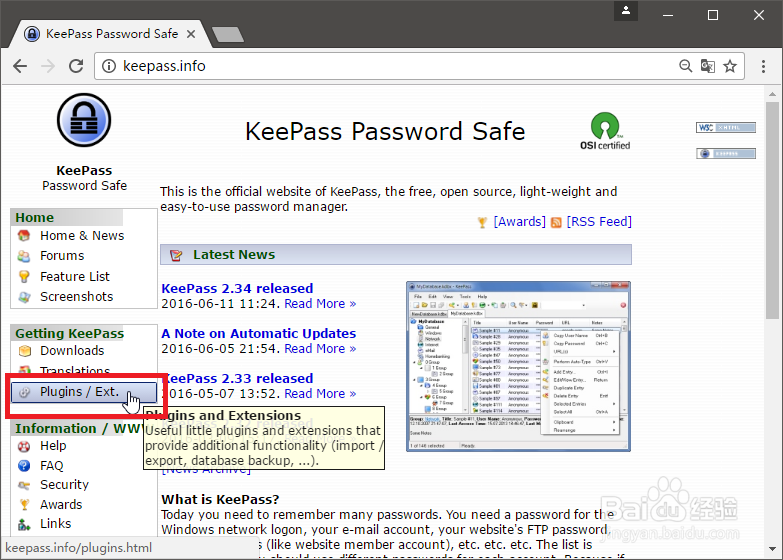
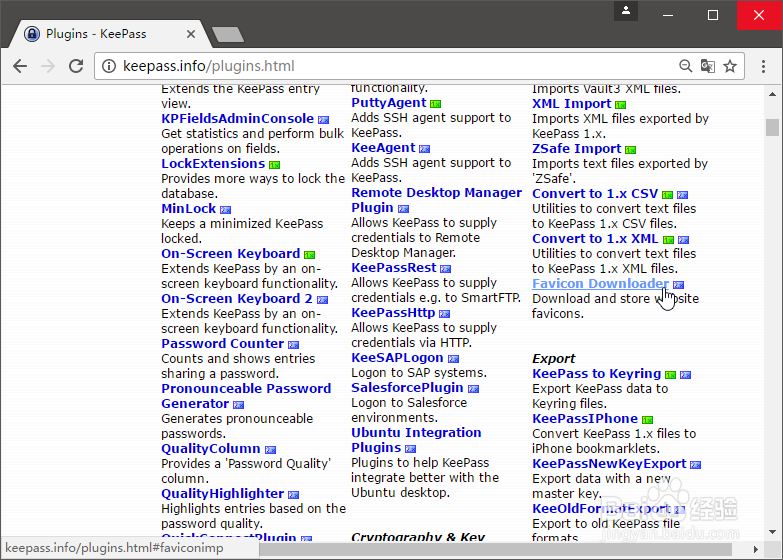
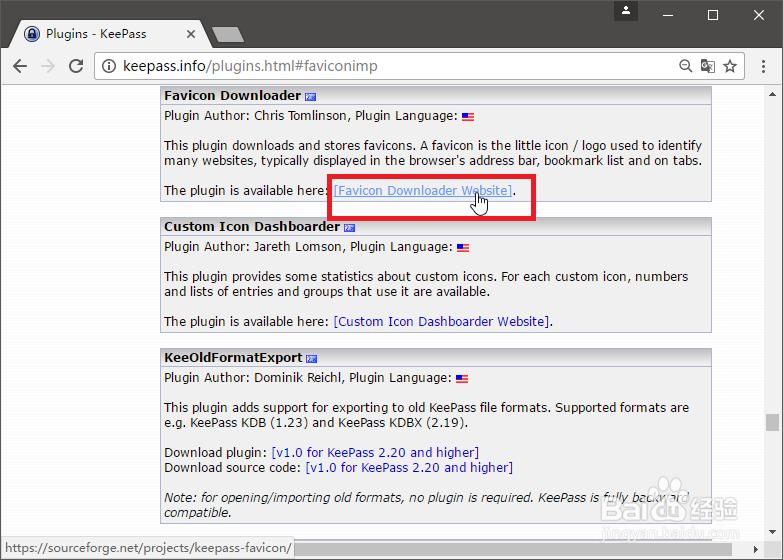
2、然后会打开下载页面,点击 Download 下载,等待下载完成
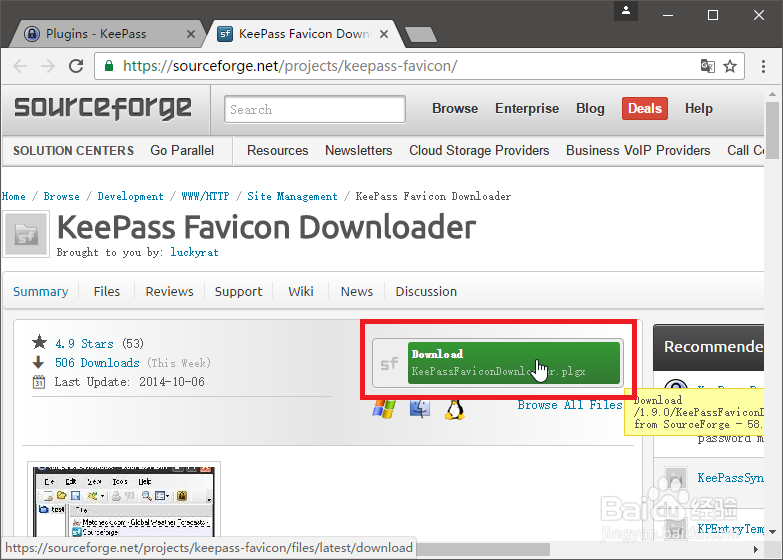
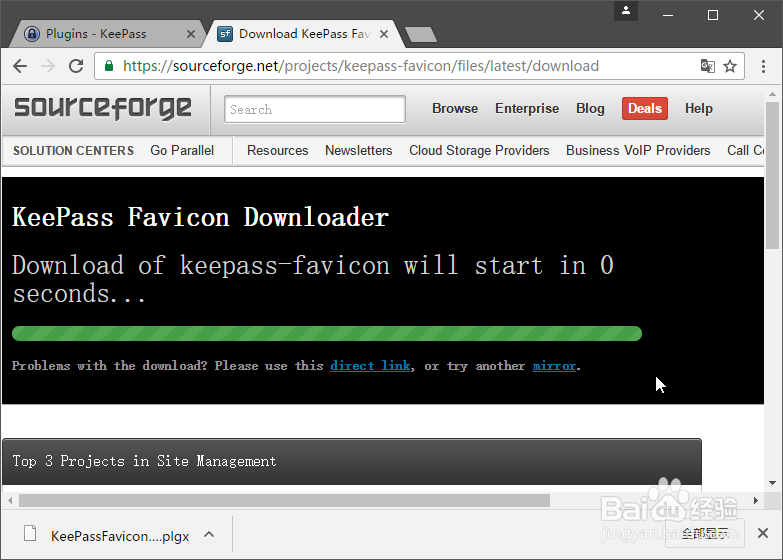
3、下载完成后把下载的 KeePassFaviconDownloader.plgx 文件放到KeePass的Plugins文件夹内
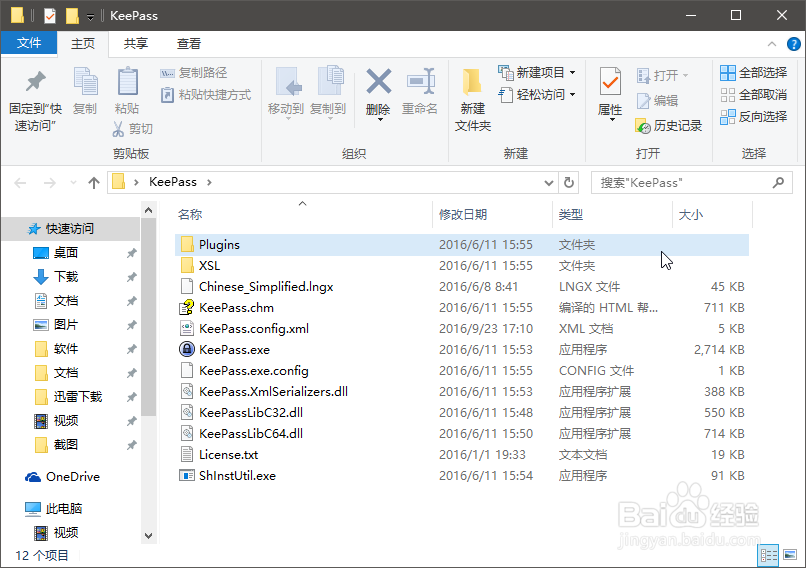
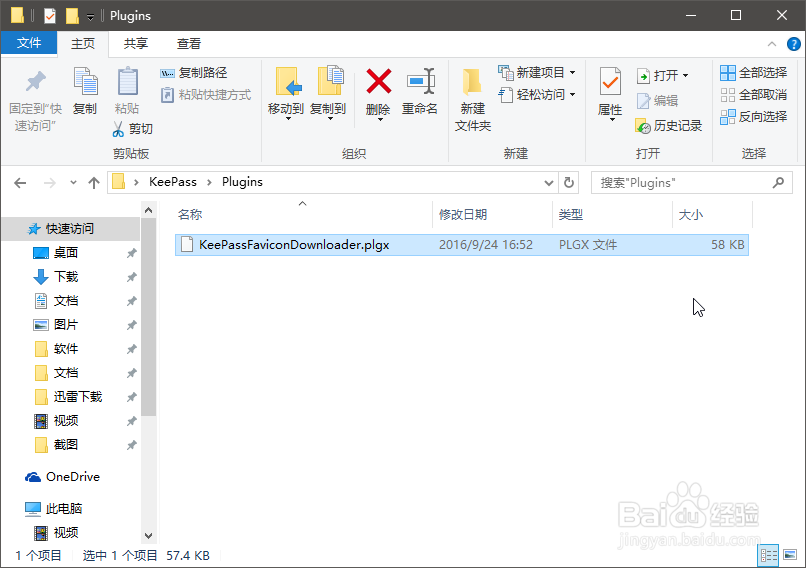
4、然后打开KeePass(如果之前是打开的,就关掉再打开),点击 工具 -- 插件管理器 就可以看到成功安装的插件。
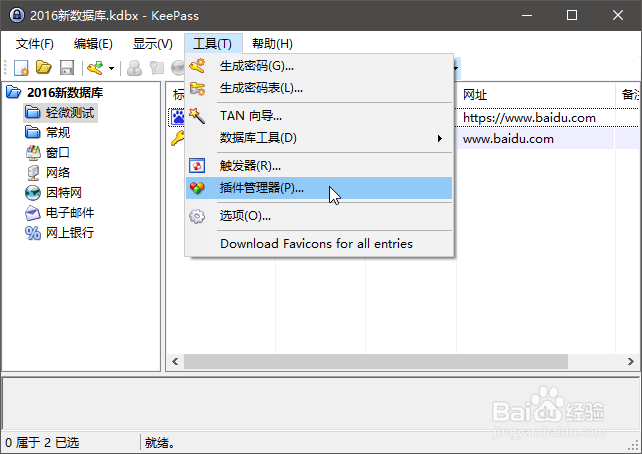
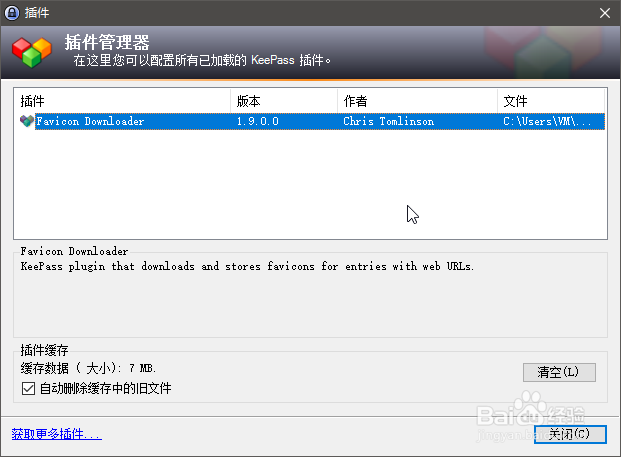
5、插件安装好了怎么使用呢?这个插件并不是全自动的,还需要手动点击。
如果只想下载一个账号的网站图标,就在账号上点击右键,点击 Download Favicons
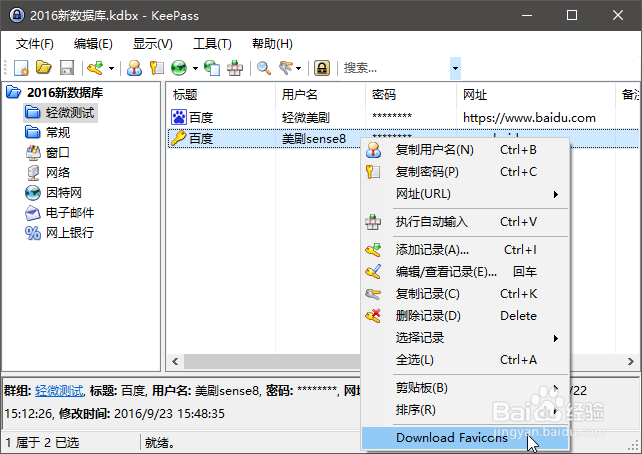
6、如若想为全部账号添加网站favicon.ico小图标——点击 工具 -- download Favicons for all entries
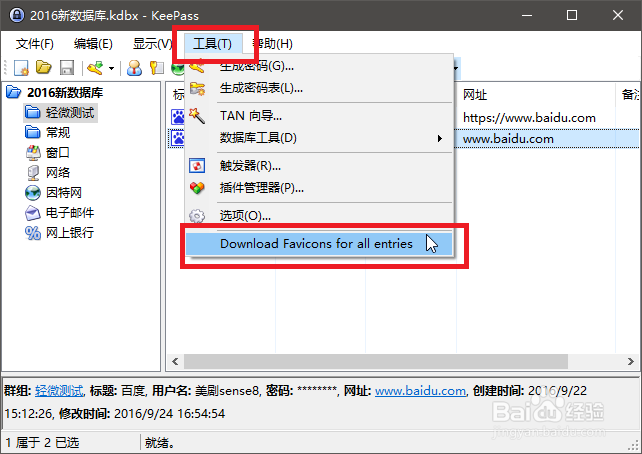
7、然后稍等就下载好了,可以看到小图标了。再点击 保存 就完成了。
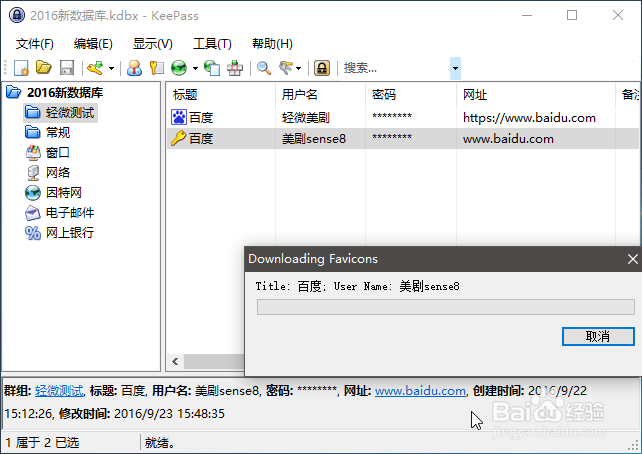
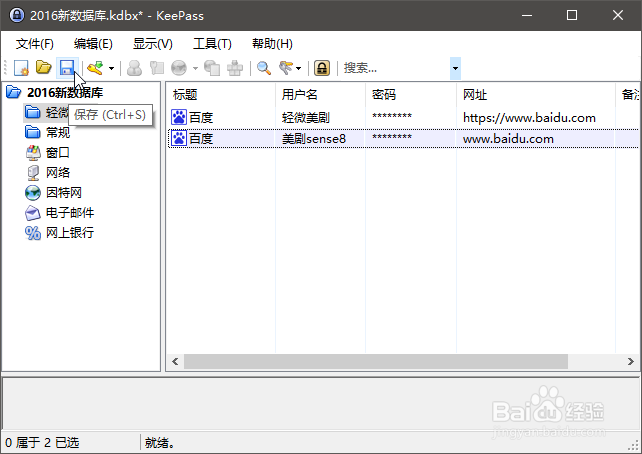
1、KeePass也可以手动更改或添加小图标,在账号上点击右键 编辑/查看记录 ,在弹出的 编辑记录 窗口 点击 图标 后面的黄色钥匙按钮 选择一个图标
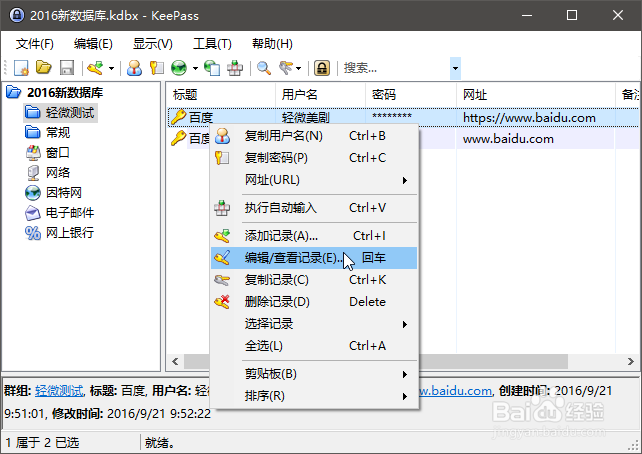
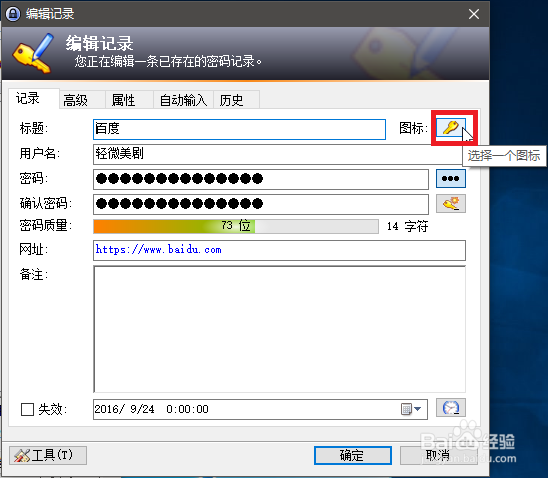
2、在弹出的 图标选择器 窗口里可选择KeePass内置图标,手动添加图标需要点击按钮 添加(A) ,选择电脑内的图片或者图标,然后点击 确认 就添加成功了
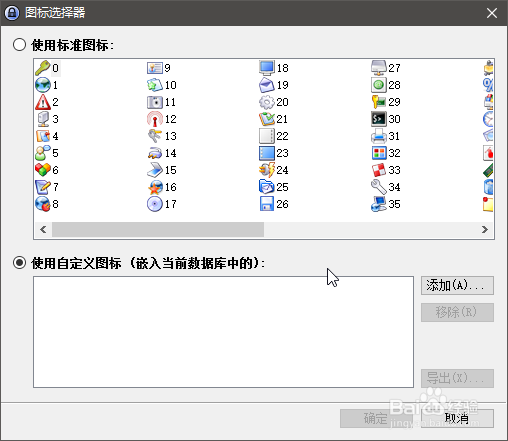
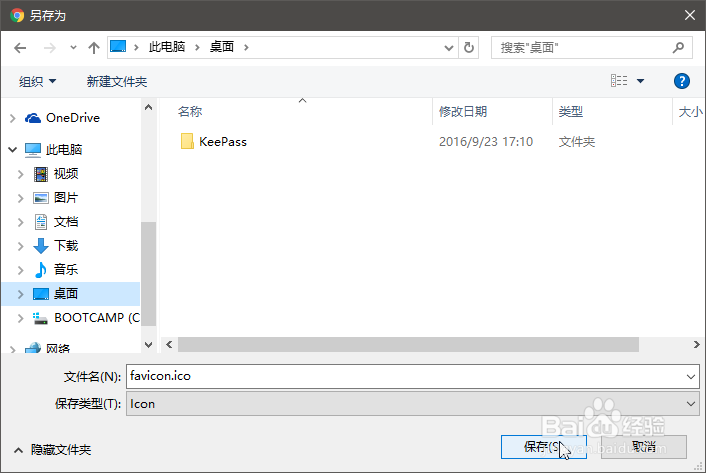
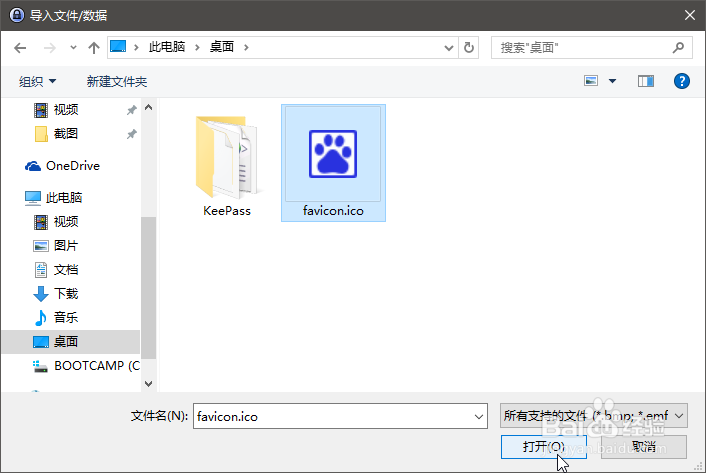
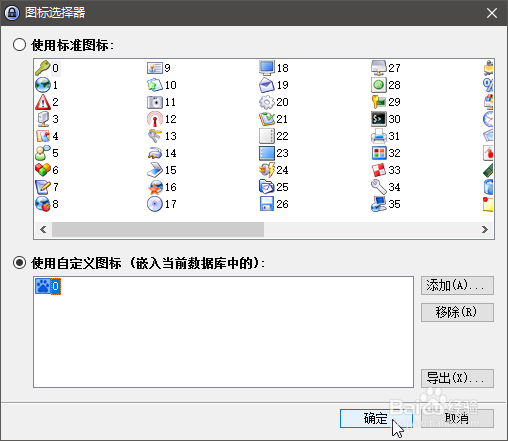
3、点击 确认 后一定要记得再点 保存 ☺。
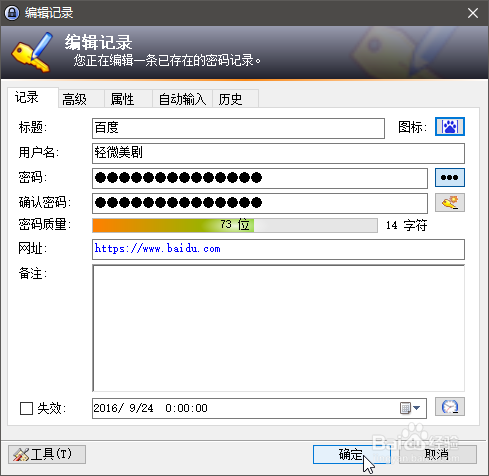
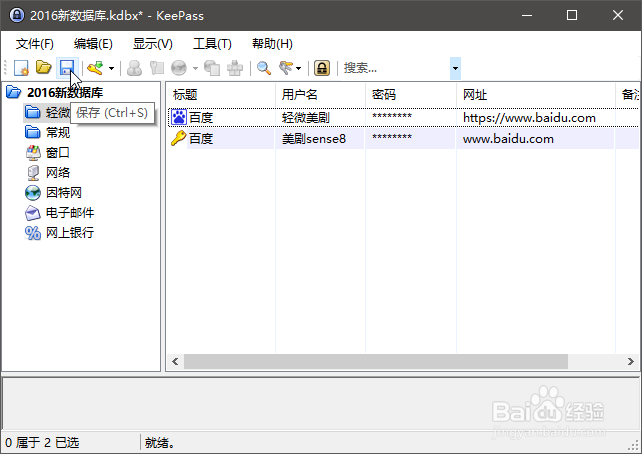
声明:本网站引用、摘录或转载内容仅供网站访问者交流或参考,不代表本站立场,如存在版权或非法内容,请联系站长删除,联系邮箱:site.kefu@qq.com。
阅读量:170
阅读量:73
阅读量:47
阅读量:100
阅读量:134